راهنمای تفصیلیرفع خطای “Failed to activate the plugin” در مرورگرها گوگل کرومو Yandex.Browser.
جهت یابی
بسیاری از افرادی که سعی می کنند ویدیویی را در مرورگر تماشا کنند، به موسیقی گوش دهند یا یک بازی را انجام دهند، اغلب در ساخت آنها با مشکلاتی مواجه می شوند. جایگزینی حذف شده محتوای مورد نیازپیام "" روی صفحه ظاهر می شود به استفاده از افزونه نرسیدم"، نحوه تشخیص شکست در کار Adobe Flashبازیکن. اغلب این مشکل در مرورگرها ظاهر می شود گوگل کرومі مرورگر Yandex. بنابراین، در مقاله ما به محبوب ترین راه های حل این مشکل در هر دو مرورگر وب خواهیم پرداخت.
چگونه می توانم خطای «نمی توان افزونه را دانلود کرد» در مرورگر گوگل کروم برطرف کرد؟
رفع مشکل پلاگین ربات در گوگل کروم
دفع زباله
هنگامی که این پیام ها را در مرورگر خود دارید گوگل کرومابتدا باید تمام اطلاعات را از سیستم و خود مرورگر حذف کنیم. حافظه پنهانی که انباشته شده است، فایل های Coocki و تاریخچه منتشر می شوند. موارد زیر را برای چه کسانی می نویسید:
- کروک 1. مرورگر را اجرا کنید و در گوشه سمت راست بالای دکمه سمت چپ ماوس را در نماد منوی اصلی کلیک کنید. در پنجره ای که ظاهر می شود، ردیف را پیدا کرده و روی آن کلیک کنید. تاریخ"، سپس مورد را انتخاب کنید" تاریخ».
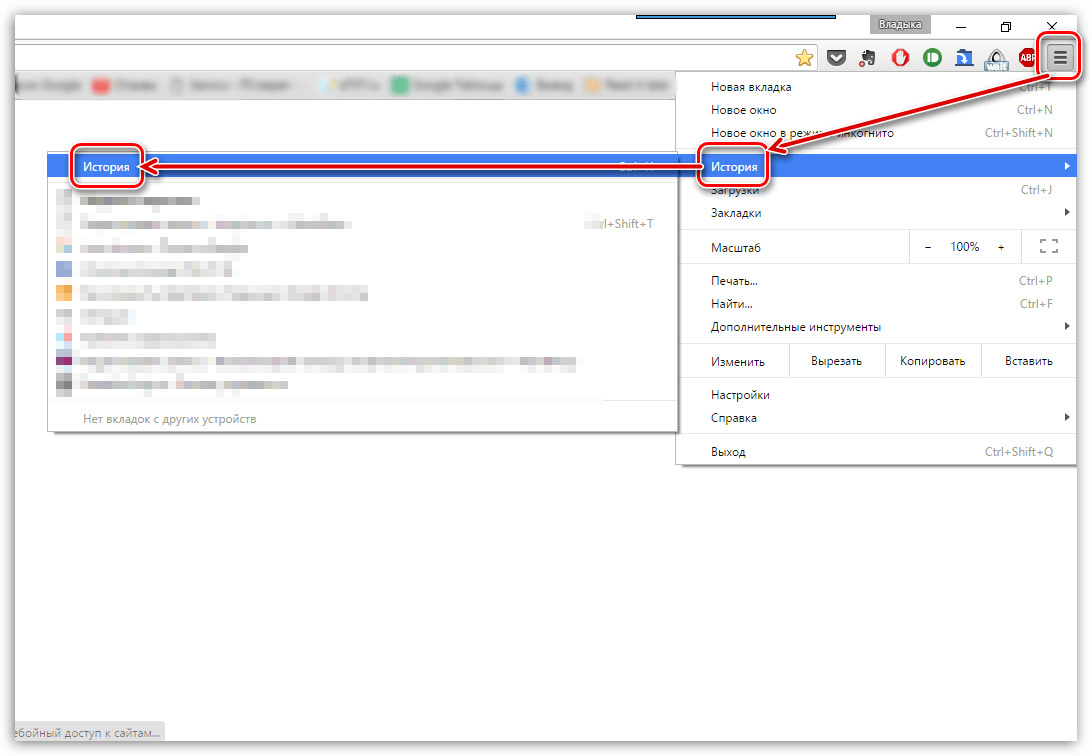
شکل 1. دفع اسمیت
- کروک 2. لیستی از سایت هایی که قبلاً در مرورگر نمایش داده شده اند را مشاهده خواهید کرد که در پایین آن دکمه ای وجود دارد. پاک کردن تاریخچه" روی آنها کلیک کنید.
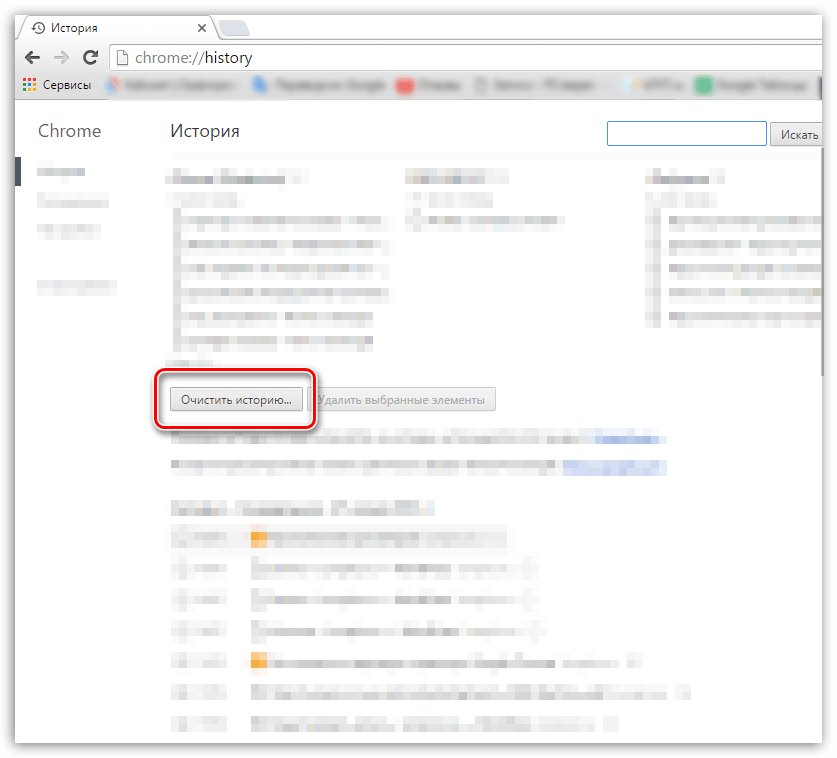
شکل 2. دفع اسمیت
- کروک 3. در انتها لیستی از داده های مختلفی که قبلاً در مرورگر ذخیره شده اند را مشاهده خواهید کرد. شما باید ردیف ها را بررسی کنید " تصاویر و فایل های دیگر», « بیسکویت ها "و در بالای پنجره در ردیف" قابلیت مشاهده در زیر عناصر شناور استدرج مقدار " برای کل ساعت" در صورت نیاز، می توانید با بررسی سایر داده ها آنها را حذف کنید. برای ادامه روی دکمه “ پاک کردن تاریخچه" پس از پاکسازی و راه اندازی مجدد مرورگر، دیگر نیازی به نمایش پلاگین نیست.
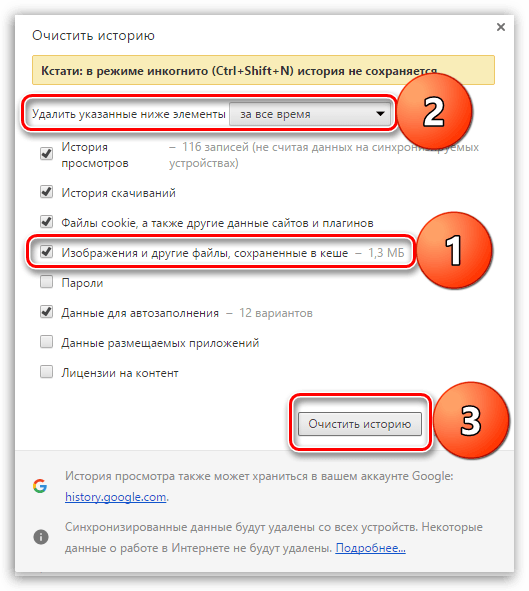
شکل 3. دفع اسمیت
به روز رسانی مرورگر به آخرین نسخه
اگر حذف تاریخچه و کش مشکل را حل نکرد، احتمالاً نسخه مرورگر شما قدیمی است و پشتیبانی نمی کند. نسخه جدیدنرم افزار فلش پلیر. برای بررسی مجدد گوگل کرومدر صورت بروز رسانی، موارد زیر را انجام دهید:
- کروک 1. مرورگر را راه اندازی کنید و در گوشه بالا سمت راست روی دکمه سمت چپ ماوس در انتهای منوی اصلی کلیک کنید. در نهایت، مکان نما را پیدا کنید و به سطر انتقال دهید. دوویدکا" در پنجره اضافی، روی مورد کلیک کنید " در باره مرورگرهای گوگلکروم».
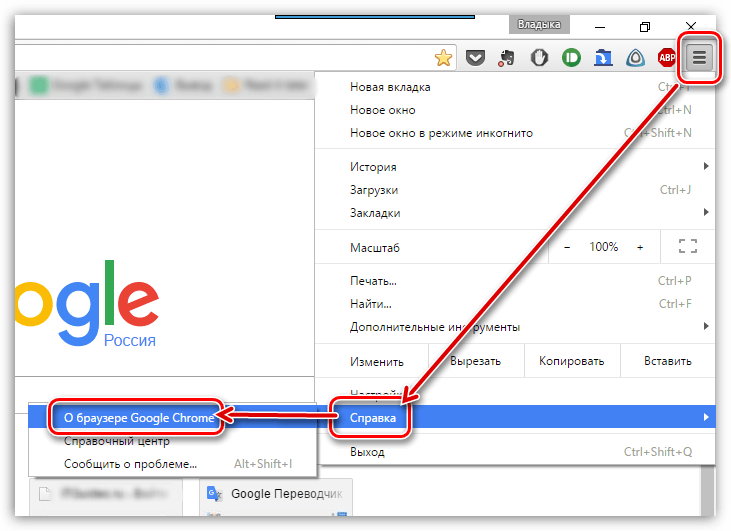
شکل 1. به روز رسانی مرورگر به نسخه باقی مانده
- کروک 2. فوراً باید چشمان خود را برای به روز رسانی بررسی کنید. پس از یافتن آنها، پس از مدت کوتاهی دکمه "اتصال" روی صفحه ظاهر می شود Onovity Chrome" اگر بهروزرسانی پیدا نشد، پیام « شما در حال ویرایش نسخه جدیدی از Chrome هستید».
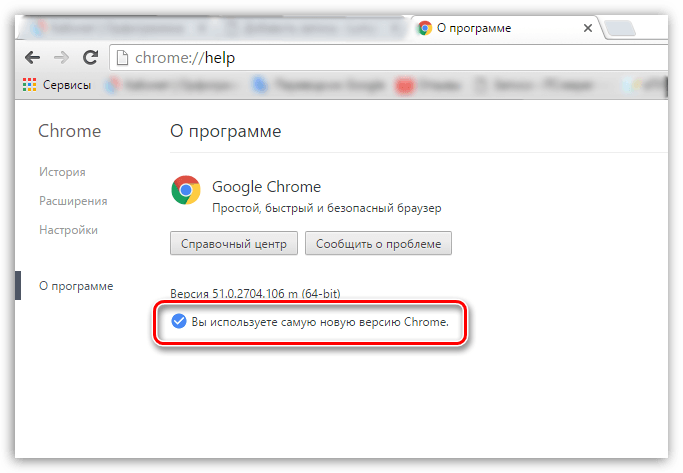
شکل 2. به روز رسانی مرورگر به آخرین نسخه
نصب کامل گوگل کروم
در این صورت، اگر دو روش قبلی به حل مشکل افزونه کمک نکرد، نمی توانید مرورگر را از رایانه خود حذف کرده و آن را نصب کنید. برای نصب مجدد گوگل کروماین خطوط را دنبال کنید:
- کروک 1. بازدید کنید " صفحه کنترل" در سیستم عامل ها ویندوز 7به احتمال زیاد در پنجره منوی اصلی یافت می شود. شروع کنید».
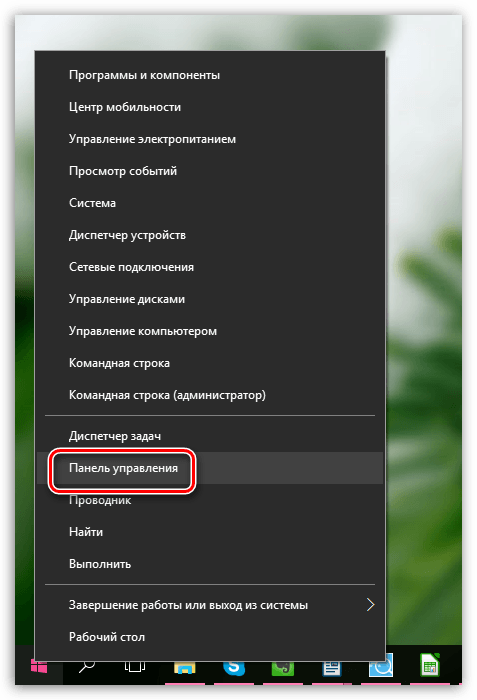
مالیونوک 1. نصب مجدد پووناگوگل کروم
- کروک 2. برای یک نگاه دستی بیشتر، در گوشه سمت راست بالای پانل، روی ردیف «کلیک کنید. پرگلیاد"سپس مورد را انتخاب کنید" نمادهای دوستانه" بعد بخش " برنامه و اجزاء" برای ورود با دکمه سمت چپ ماوس بر روی مورد جدید کلیک کنید.

شکل 2. نصب مجدد کامل Google Chrome
- کروک 3. در مقابل شما ظاهر می شود آخرین لیستبرنامه ها و سایر برنامه های نصب شده بر روی کامپیوتر. در میان آنها بیابید" گوگل کروم"، روی new کلیک کنید دکمه سمت راستخرس و یک ردیف را انتخاب کنید " ویلوچیتی" پس از اتمام حذف، توصیه می شود رایانه خود را مجدداً راه اندازی کنید.
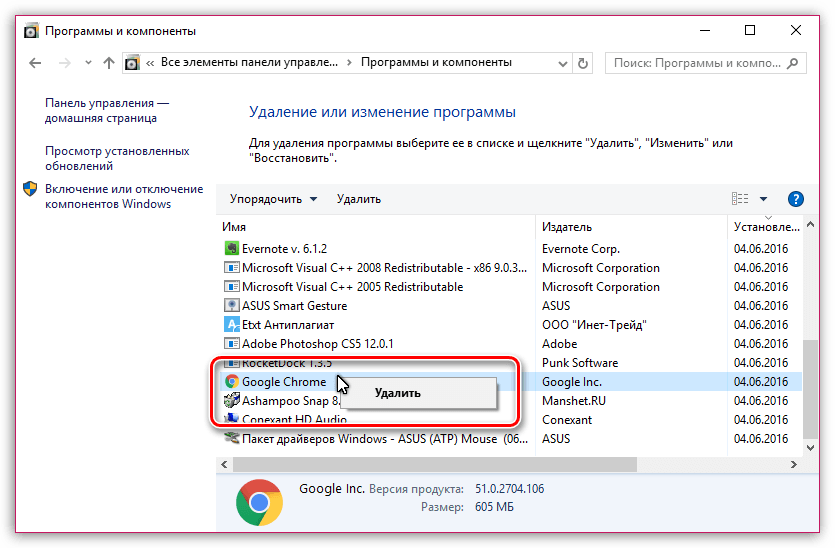
شکل 3. نصب جدید گوگل کروم
- کروک 4. پس از راه اندازی مجدد رایانه، مرورگر را دوباره نصب کنید. چه چیزی در حال حاضر دارید؟ فایل نصبدر رایانه خود، آن را حذف کرده و آخرین نسخه را دانلود کنید گوگل کرومساعت وب سایت رسمی .
چگونه می توانم خطای "افزونه دانلود نشد" را در مرورگر Yandex.Browser اصلاح کنم؟
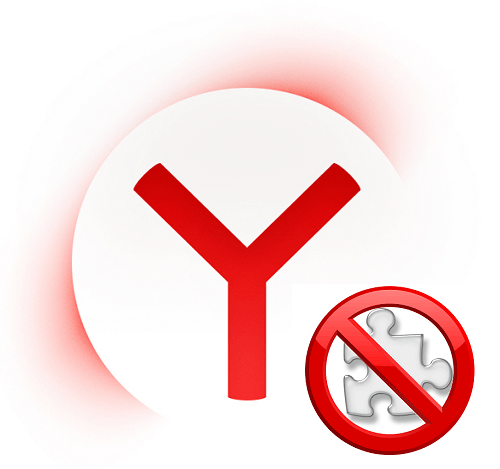
رفع مشکلات پلاگین ربات در Yandex.Browser
به روز رسانی فلش پلیر به آخرین نسخه
مرورگر Yandexاگر لازم است کمی متفاوت عمل کنید، برای تصحیح خطا در ربات، افزونه باید در گوگل کروم نصب شود. برای شروع، باید Flash Player را به آخرین نسخه بهروزرسانی کنید. موارد زیر را برای چه کسانی می نویسید:
- کروک 1. منو را باز کن" شروع کنید"و در پنجره اصلی خود، روی ردیف کلیک کنید" صفحه کنترل».
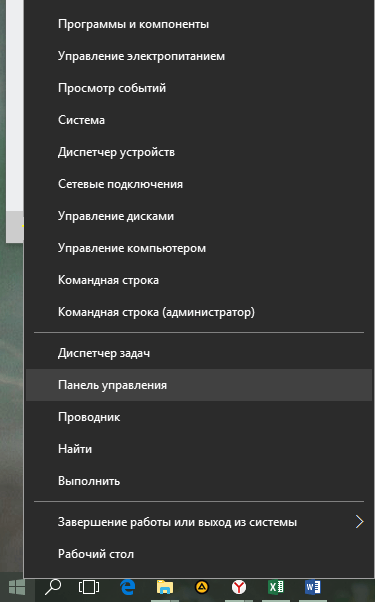
شکل 1. به روز رسانی پخش کننده flsh به آخرین نسخه
- کروک 2. در گوشه سمت راست بالا، در انتهایی که باز شد، در ستون " پرگلیاد» انتخاب ردیف « نمادهای دوستانه" پس از آن، در لیست با بخش ها، پس از به روز رسانی، " را انتخاب کنید فلش پلیر».
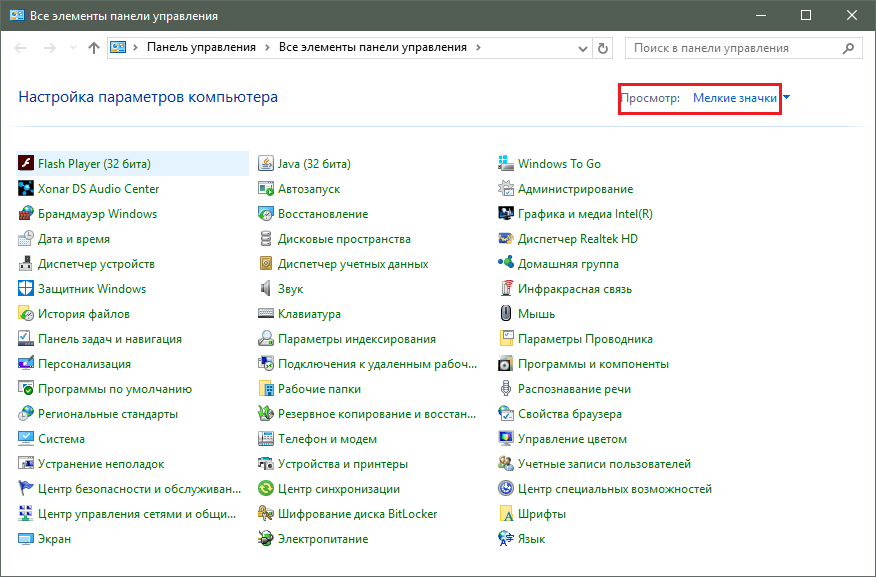
Malyunok 2. به روز رسانی فلش پلیر به آخرین نسخه
- کروک 3. در پنجره، به برگه بروید " به روز رسانی» و روی دکمه « کلیک کنید هماکنون بررسی اش کن" در یک ساعت کوتاه می توانید به روزرسانی ها را در اینترنت جستجو کرده و آنها را نصب کنید. برای خیساندن خودکار به روز رسانی فلشبازیکن روی دکمه “ به روز رسانی تنظیمات را تغییر دهید"و در پنجره ای که باز می شود، کادر مقابل را علامت بزنید" به Adobe اجازه نصب بهروزرسانیها را بدهید" پس از نصب تمام به روز رسانی ها، باید کامپیوتر خود را مجددا راه اندازی کنید.

Malyunok 3. به روز رسانی فلش پلیر به آخرین نسخه
فعال سازی افزونه Shockwave Flash
شایع ترین دلیل ظاهر شدن این خطا در افزونه غیرفعال است. Shockwave Flash "، که عملکرد تمام افزونه های فلش را نشان می دهد Yandex.Browsers. تماس به طور خودکار فعال می شود، با این حال، فرآیند ربات ممکن است آلارم هایی را ایجاد کند که منجر به اتصال آن می شود. روشن کن " Shockwave Flash» در مرورگر « مرورگر Yandex» این خطوط را دنبال کنید:
- کروک 1. مرورگر را اجرا کنید و دستور " را وارد کنید مرورگر: // پلاگین"، سپس دکمه روی صفحه کلید را فشار دهید وارد. هنگامی که پنجره روشن می شود، به نظر می رسد که شما افزونه هایی دارید. در میان آنها بیابید" نرم افزار فلش پلیر"، روی دکمه سمت چپ جدید خرس کلیک کنید و سپس روی دکمه " کلیک کنید " گاز بگیر».
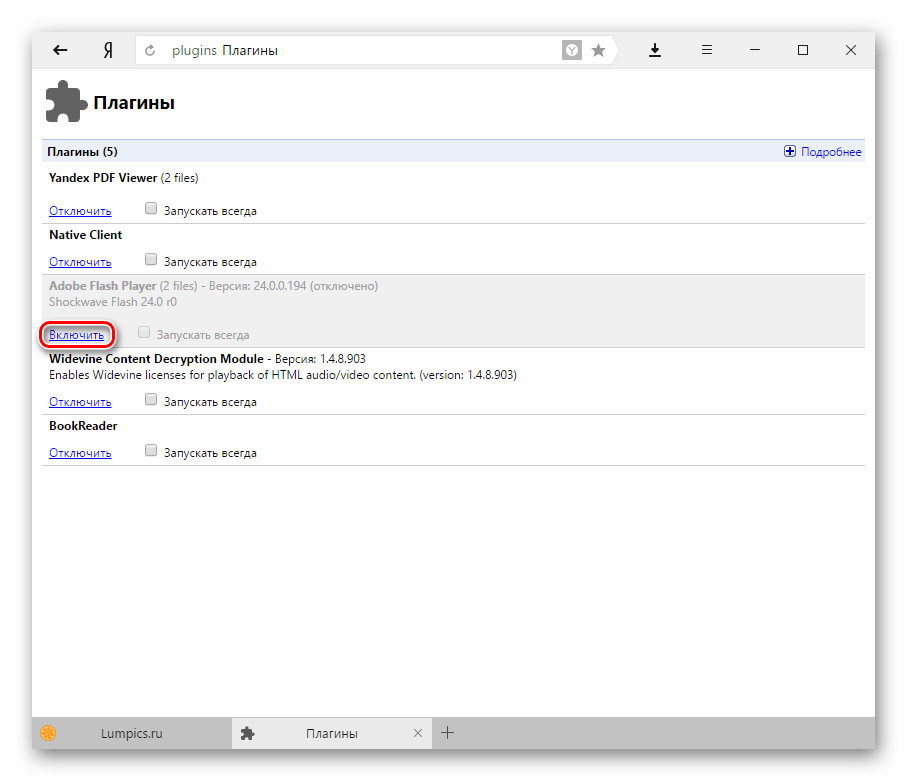
شکل 1. فعال سازی افزونه Shockwaveفلاش
- کروک 2. برای اینکه افزونه به طور خودکار به روز شود، کادر کنار آن را علامت بزنید. دوباره آن را راه اندازی کنید" اگر مرورگر شما خراب شود، افزونه به طور خودکار دوباره نصب می شود.
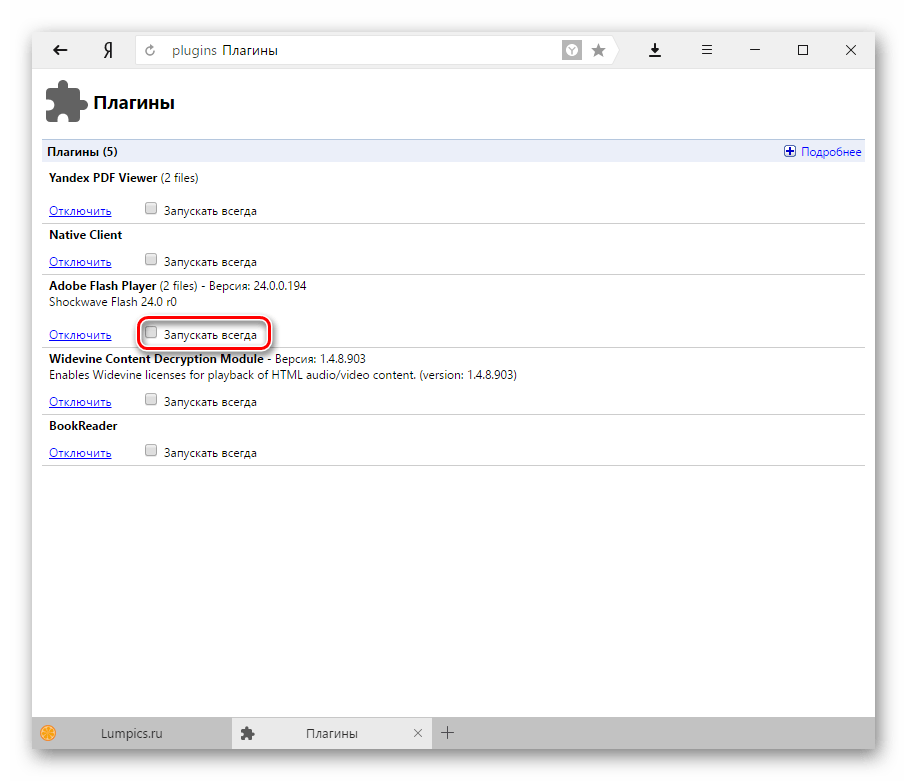
شکل 2. فعال سازی افزونه Shockwave Flash
پاک کردن سایت های مرتبط با مرورگر و حذف آنها از حساب جدید
مانند گوگل کروم، لطفا افزونه را دانلود کنید Yandex.Browsersشما می توانید به دلیل تعداد زیاد سایت ها در تاریخچه مرورگر خود و همچنین از طریق وجود پیام های مختلف گیر کنید. برای پاک کردن تاریخچه مرور و کش، موارد زیر را وارد کنید:
- کروک 1. مرورگر را باز کنید و روی نماد منوی اصلی در گوشه سمت راست بالای پنجره کلیک کنید. در لیست پیدا کنید و روی ردیف کلیک کنید راه اندازی».

شکل 1. پاک کردن سایت های مرتبط با مرورگر و حذف آنها از حساب جدید
- کروک 2. به انتهای صفحه بروید و روی دکمه " کلیک کنید " نمایش دهید تنظیم اضافی " یافتن بخش " داده های ویژه» و سپس بر روی دکمه « تاریخچه مرور خود را پاک کنید».
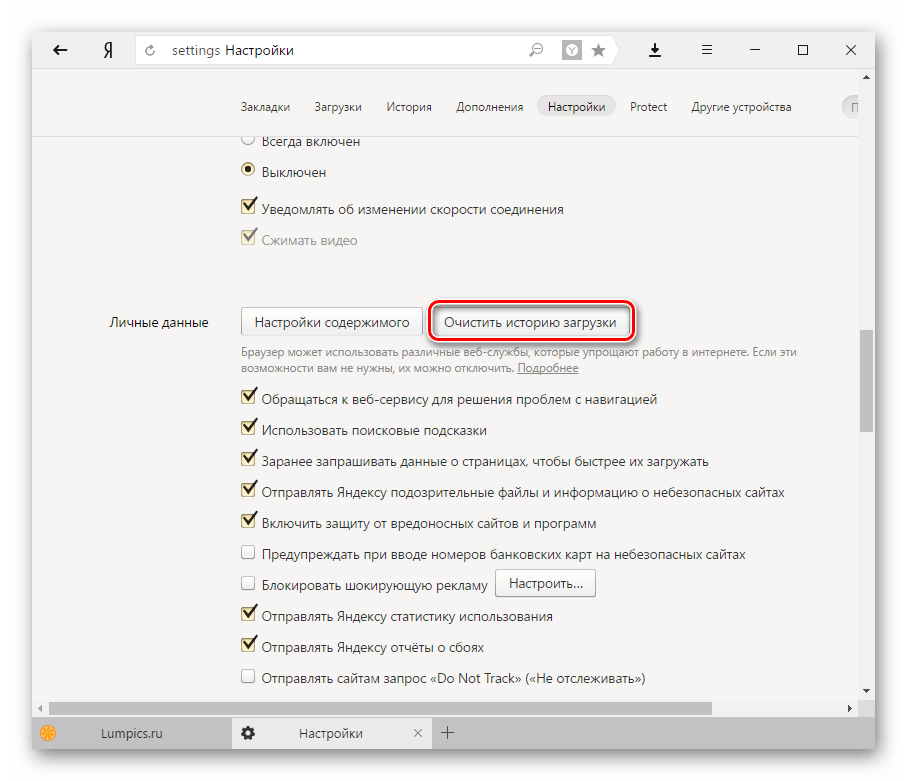
شکل 2. پاک کردن سایت های مرتبط با مرورگر و حذف آنها از حساب جدید
- کروک 3. در پایان، آنچه ظاهر شد، شمارش « مشاهده رکورد» انتخاب مورد « برای کل ساعت" در زیر، ردیفها را بررسی کنید فایل های ذخیره شده در کش"تا" کوکی ها و سایر داده ها" در صورت لزوم، می توانید علامت های چک را در ردیف های دیگر مشاهده کنید.
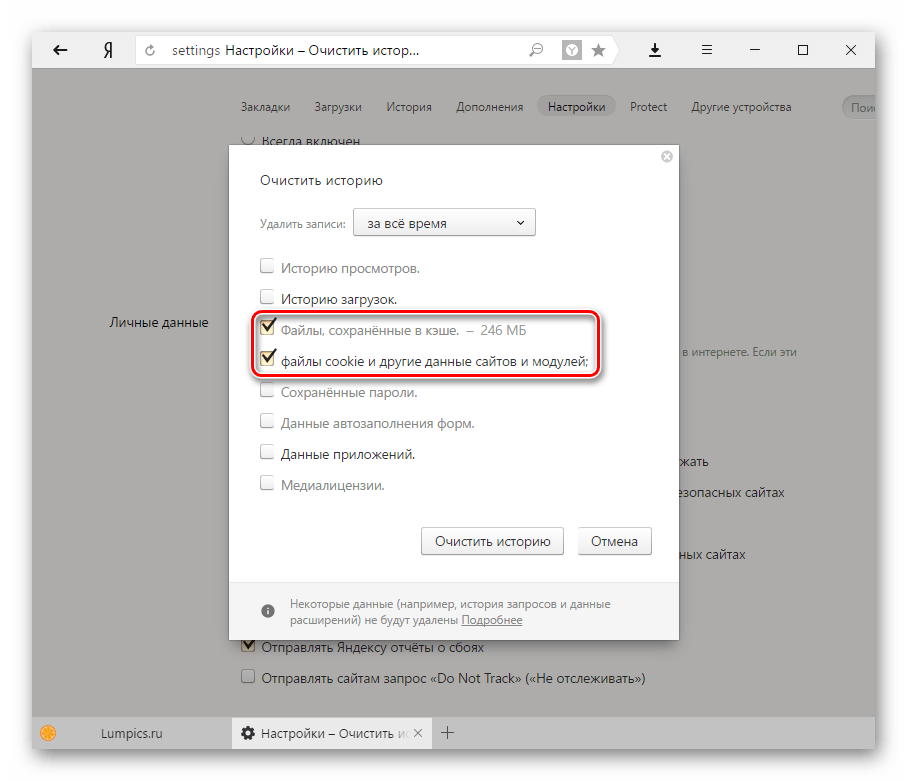
شکل 3. پاک کردن سایت های مرتبط با مرورگر و حذف آنها از حساب جدید
- کروک 4. پس از انتخاب تمام پارامترهای تمیز کردن لازم، روی "کلیک کنید. پاک کردن تاریخچه" پس از اتمام فرآیند تمیز کردن، توصیه می شود کامپیوتر خود را مجددا راه اندازی کنید. پس از فعال سازی مجدد، پیوست های افزونه ممکن است ناپدید شوند. اگر مشکلی پیش آمد، مرورگر را حذف نصب کنید و دوباره نصب کنید.
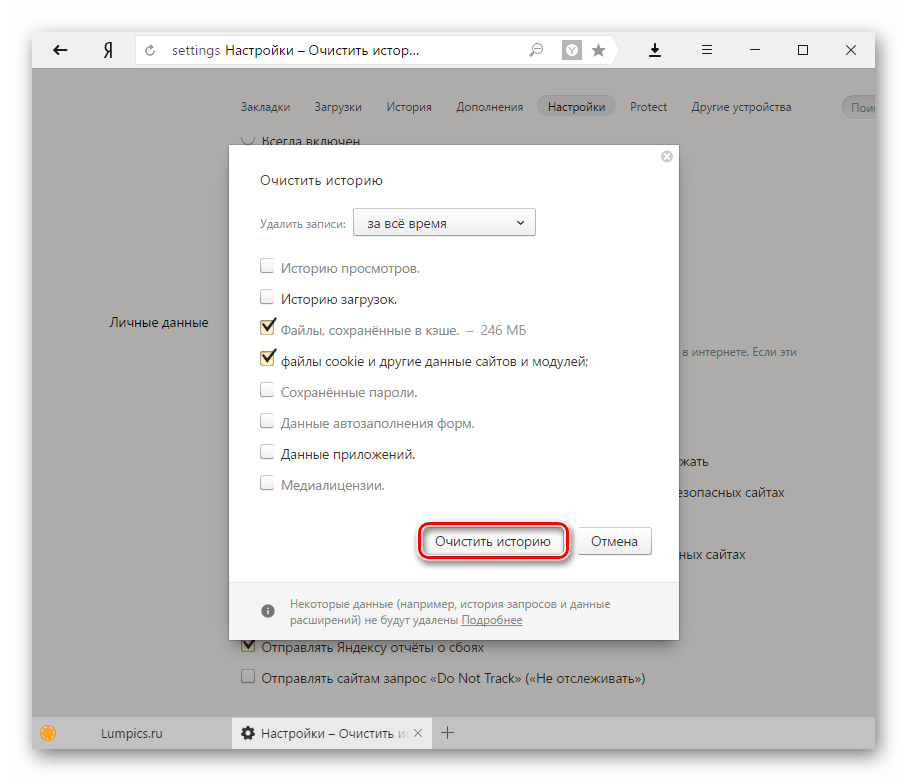
شکل 4. پاک کردن سایت های مرتبط با مرورگر و حذف آنها از حساب جدید
اگر نمی توانید از روش های بیش از حد بیمه بیشتر استفاده کنید چه کاری می توانید انجام دهید؟
بهترین راه برای انجام این کار بدون قرار دادن دوشاخه در مواقعی که به افزونه نیاز دارید چیست؟ نرم افزار فلش پلیر، پس از همه اینها، پول زیادی به رایانه شما نفوذ کرده است نرم افزار امنیتی، که به مرورگرهای اینترنتی صحیح نیاز دارد. توصیه می شود برای کمک بیشتر، رایانه خود را برای ویروس ها به طور کامل اسکن کنید. خدمات برقی بدون هزینه دکتر. Web Cure IT ، یاکو ممکن است از وب سایت رسمی دانلود کنید rozrobnik.
اگر برنامه ویروس ها را در رایانه شناسایی نکرد، می توانید به عملکرد دسترسی پیدا کنید. ارتقاء سیستم" کاملاً ممکن است که اخیراً نرم افزاری را نصب کرده باشید که با Flash Player در تضاد است. برای به روز رسانی سیستم، خطوط زیر را وارد کنید:
- کروک 1. منو را باز کن" شروع کنید"و روی ردیف کلیک کنید" صفحه کنترل" در گوشه سمت راست بالا، در انتهایی که باز شد، در ستون " پرگلیاد»تنظیم پارامتر نمایش« نمادهای دوستانه"، سپس آنچه را پیدا کنید و به بخش بروید" به روز رسانی».
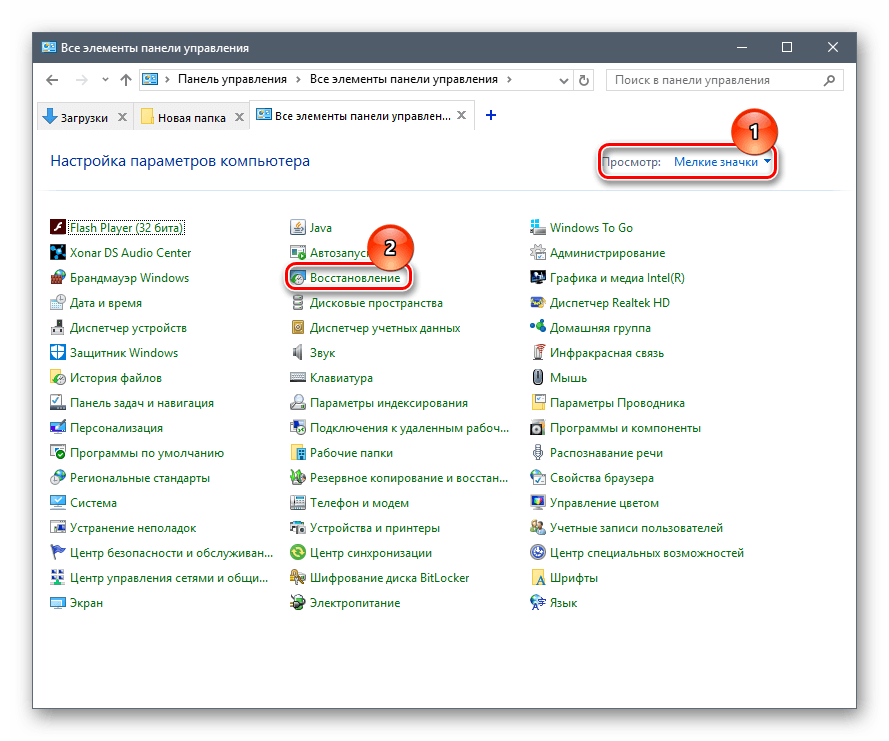
- کروک 2. در پنجره ظاهر شده بر روی دکمه “کلیک کنید راه اندازی به روز رسانی سیستم" لیستی از موارد موجود برای تمدید را مشاهده خواهید کرد نقاط کنترل. اگر لیست خالی است، کادر مقابل ردیف را علامت بزنید. سایر نقاط بهروزرسانی را نشان دهید" نقطه باقیمانده را انتخاب کرده و بر روی دکمه ” کلیک کنید دالی».
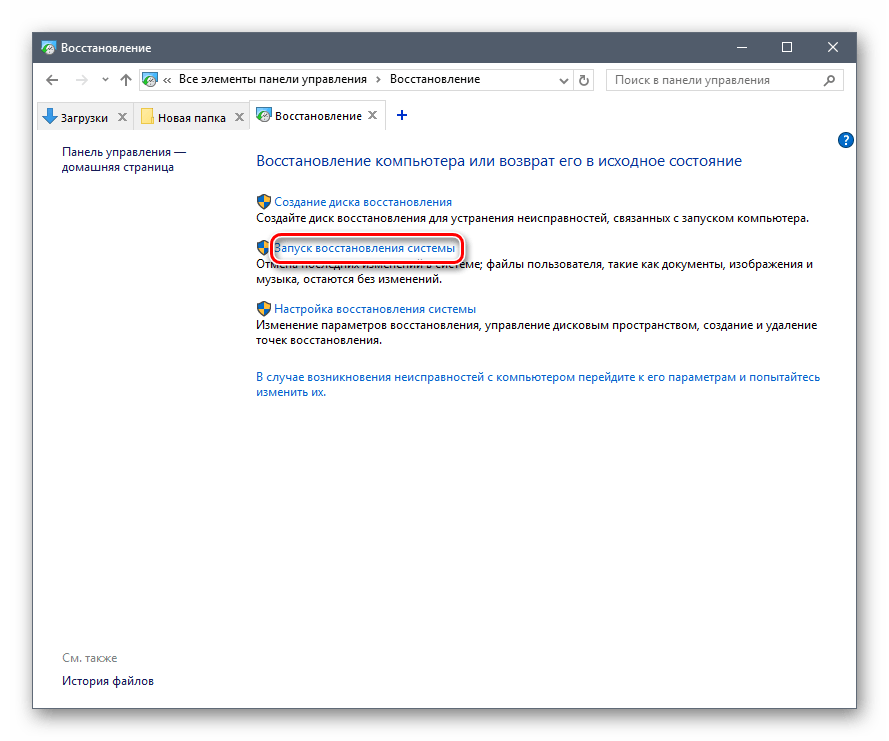
- کروک 3. روند به روز رسانی سیستم هر یک ساعت طول می کشد. لطفا توجه داشته باشید که عملکرد بی اهمیت است فایل های سیستمی، که نشان دهنده کار صحیح است سیستم عاملو همین افزونه ها تمام عکس ها، موسیقی، بازی ها و برنامه های شما از بین می رود.
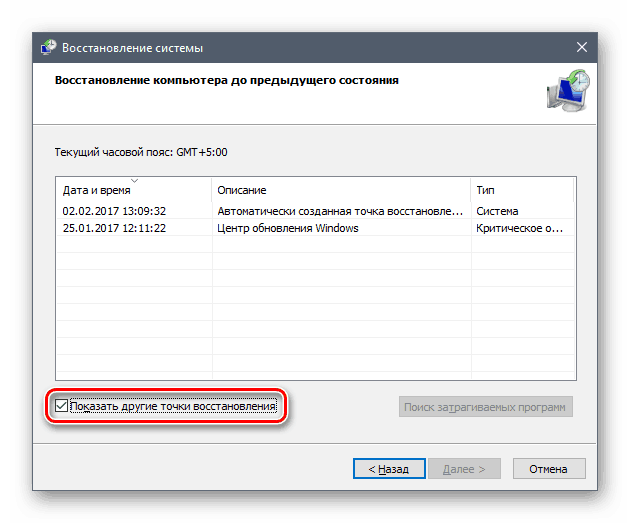
Malyunok 3. اگر نمی توانید از روش های بیش از حد بیمه بیشتر استفاده کنید، چه کاری می توانید انجام دهید؟
سلام به همه! در واقع، بسیاری از افراد میتوانند هنگام ایجاد صدا یا ویدیوی آنلاین، یا هنگام تلاش برای راهاندازی هر انیمیشن فلش (یک بازی، یک بنر، یک برنامه و غیره) پیغام «درگیر کردن افزونه ناموفق» را روی صفحه نمایشگر خود ببینند. ). اگر در این طرف هدر دادید، به احتمال زیاد لطفی دریافت کرده اید. امروز با این دستور کوچک به شما رحم خواهیم کرد به استفاده از افزونه نرسیدم"با مرورگر شما آسان است.
دوستان عجله می کنم، بیایید بفهمیم که چرا چنین افزونه ای را در مرورگر نصب کرده ایم. افزونه افزونه ای است که قابلیت های مرورگر اینترنت را گسترش می دهد. پلاگین های امروزی بسیار قوی هستند و همه بوها متفاوت است. هر مرورگر دارای پلاگین های اساسی برای نمایش صحیح منابع وب است. اگر مرورگر هشداری را در مورد افرادی که قادر به فعال کردن افزونه نبودند نشان داد، فلش پلیر احتمالاً مشکل دارد. در زیر به تعدادی از راههایی که میتوانید مشکل را اصلاح کنید، نگاه خواهیم کرد.
(banner_google1)
روش 1. به روز رسانی مرورگر اینترنت
این روش ساده ترین است و به بیشترین ضرر کمک می کند. من تمام دستکاری ها را با استفاده از مرورگر محبوب Google Chrome نشان خواهم داد. اگر از مرورگر دیگری استفاده می کنید، لاف نزنید، همه چیز یکسان است. اکنون برای به روز رسانی مرورگر، به منوی - مشاوره - درباره مرورگر بروید.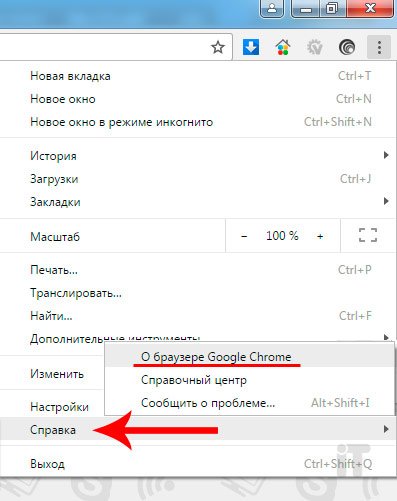
در صفحه «درباره برنامه»، به دکمه «بهروزرسانی» بروید.
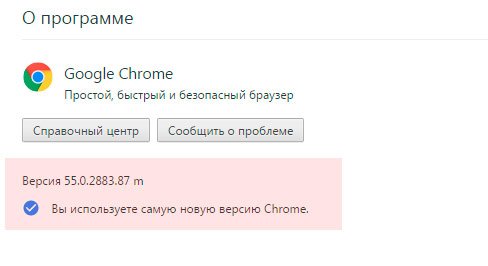
پس از بهروزرسانی، بررسی میکنیم که خطای «فعال کردن افزونه ناموفق» دوباره ظاهر شود. از آنجایی که این اقدامات کمکی به حل مشکل نکرد، به مرحله بعدی رفتیم.
روش دوم تاریخچه مرورگر را پاک کنید
این روش در این شرایط کمک خواهد کرد، اگر چنین امدادی دیگر در منابع دیگر در دسترس نباشد. همه چیز ساده است - فقط باید کش و کوکی ها را در مرورگر خود پاک کنید.کش – فایل های موقت مرورگر که تمام اجزای وب منابع مشاهده شده (تصاویر، صفحات، فایل های ویدئویی، طراحی و غیره) را ذخیره می کند. به دلیل مرورگر کش، مرورگر به سرعت به صفحات سایت هایی که قبلاً در دسترس بودند دسترسی پیدا می کند، زیرا دسترسی به اجزای منبع نه از طریق اینترنت، بلکه از طریق اینترنت انجام می شود. دیسک محلیکامپیوتر.
کوکی ها همچنین فایل های موقتی هستند که داده های شخصی مشتری (ورودی، رمز عبور، تنظیمات وب سایت و غیره) را ذخیره می کنند. وقتی به هر صفحه ای می روید، تمام داده های داده شده توسط مرورگر به سرور ارسال می شود و ما می توانیم بدون فراموش کردن لاگین و رمز عبور برای مجوز، به هر منبعی دسترسی داشته باشیم.
بنابراین، بیایید حافظه پنهان و کوکیها را در مرورگر خود پاک کنیم تا اصلاح را امتحان کنیم. به منو بروید و "History" را انتخاب کنید.
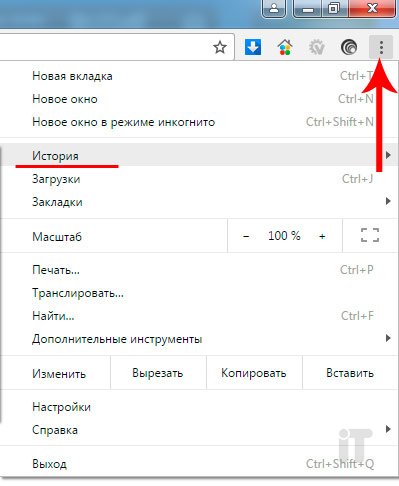
سپس بر روی دکمه "پاک کردن تاریخچه" کلیک کنید و مطمئن شوید که چک باکس ها، همانطور که در تصویر زیر نشان داده شده است، علامت گذاری شده اند.
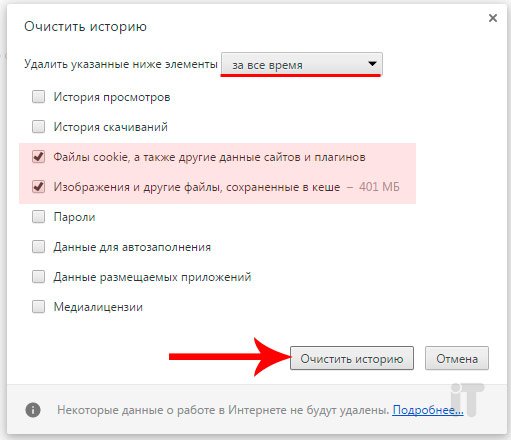
پس از این، دیگر نیازی به راه اندازی مجدد مرورگر خود نخواهید داشت.
(banner_google3)
روش سوم افزونه های برنامه را فعال کنید
اگر دو روش اول کمک نکرد، به فعال کردن افزونه اقدام می کنیم. ابتدا صفحه را با افزونه های نصب شده باز می کنیم. برای مرورگر پوست آدرس ها عبارتند از:اگر کاربر کروم هستید، chrome://plugins را در نوار آدرس تایپ کنید
اگر کاربر Yandex هستید، browser://plugins را در نوار آدرس تایپ کنید
اگر ویکوریست اپرا هستید، opera://plugins را در نوار آدرس تایپ کنید
اگر پیروز فایرفاکس هستید، about:plugins را در نوار آدرس تایپ کنید
وقتی صفحه ای با پلاگین باز می شود، مهم است که متعجب شوید پلاگین فلشبازیکن. اگر اینطور است، پس توصیه میکنم آن را روشن کنید (به این معنی که نوع آن PPAPI است).
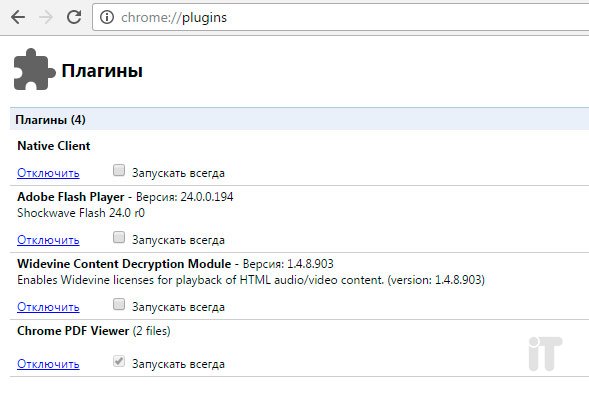
پس از خروج، مرورگر را ریستارت کرده و دوباره بررسی می کنیم.
روش چهارم نصب مجدد Adobe Flash Player
از آنجایی که بیش از یک روش توصیف کار نمی کند، توصیه می کنم Adobe Flash Player را دوباره نصب کنید. چرا باید حذفش کنم؟ نسخه قدیمیفلش پلیر در کاروان پنل - برنامه ها و کامپوننت ها. پس از آن، نسخه باقیمانده Adobe Flash Player را از وب سایت رسمی دانلود کنید.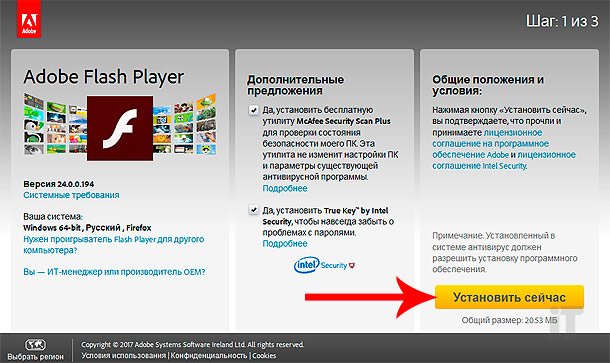
امیدوارم دستورالعمل من در مورد اصلاح وعده غذایی کوتاه باشد. به استفاده از افزونه نرسیدم» به شما کمک کرد. اگر این مشکل را به روش دیگری حل کردید، می توانید در نظرات بنویسید و به افراد ثروتمند کمک خواهید کرد! با تشکر از احترام شما و بهترین ها!
Dosit اغلب koristuvachi مرورگرهای مختلفممکن است بخواهید مطلع شوید "من نتونستم از افزونه استفاده کنم"وقتی سعی می کنید، یک بازی فلش یا فیلم ضبط شده با استفاده از مرورگر خود ایجاد کنید. در صورت بروز مشکل در کار تماس بگیرید پلاگین Adobeفلش پلیر و اگر با این وصل شده اید، بلافاصله به شما کمک می کنیم تا این مشکل را برطرف کنید.
روش 1. به روز رسانی مرورگر
بیایید نگاهی به آنچه دیدیم و راه ساده، چگونه این مسئله را می توان حل کرد. کل فرآیند در مرورگر کروم نشان داده شده است (در سایر مرورگرها همه چیز به همین صورت کار می کند).
برای به روز رسانی مرورگر خود، باید منوی مرورگر را باز کرده و انتخاب کنید Dovidka - درباره مرورگر Google Chrome.
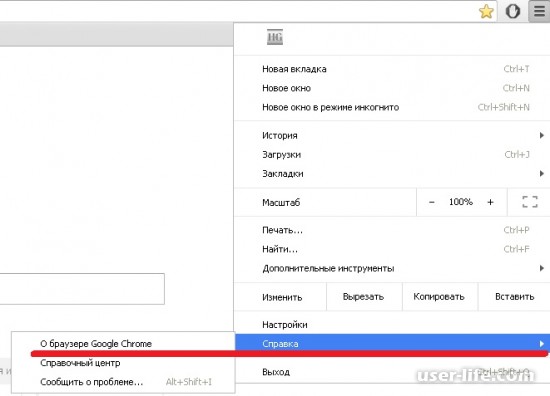
در صفحه ظاهر شده بر روی دکمه کلیک کنید اونویتیبرای به روز رسانی مرورگر به آخرین نسخه. در Chrome، پس از جابجایی به این صفحه، بهروزرسانی بهطور خودکار بهروزرسانی میشود.
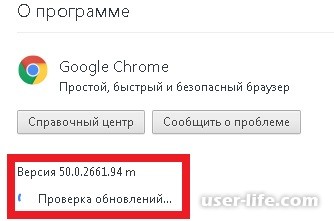
روش 2. فعال کردن افزونه
اگر روش اول جواب نداد، به این روش بروید.
صفحه را با لیست باز کنید نصب پلاگین ها. اگر از کروم استفاده می کنید، نوار آدرس را وارد کنید chrome://pluginsو کلیک کنید وارد.
برای مرورگر اپراردیابی را وارد کنید opera://plugins
برای مرورگر Yandexردیابی را وارد کنید مرورگر: // پلاگین
برای مرورگر فایرفاکسردیابی را وارد کنید درباره: افزونه ها
به این لیست نگاه کنید و ببینید چقدر بیشتر است، از جمله یک پلاگین Flash Player. اگر چنین است، پس نوع آن را در نظر بگیرید PPAPI، سپس مرورگر خود را مجددا راه اندازی کنید.
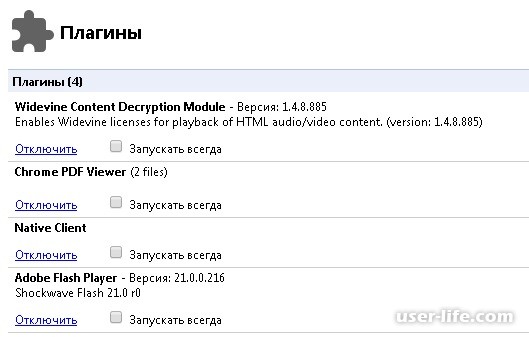
روش 3. پاک کردن تاریخچه
یاکشچو مشکل داده شدهاگر کوکی ها و فایل های کش خود را پاک کنید، دیگر در سایت های خاصی ظاهر نمی شود.
بیسکویت ها- این فایل ها حاوی اطلاعاتی در مورد سایت های منتشر شده قبلی هستند. با افزونههای بیشتر برای هر سایت، تنظیماتی که قبلاً در این سایت ارسال شده بود، کاربران ملزم به استفاده از کوکیهای اضافی خواهند بود.
حافظه پنهان- این فایلها کپیهایی از صفحاتی را که قبلاً نمایش داده شدهاند (خود صفحات، تصاویر و سایر اجزاء برای مشاهده) ذخیره میکنند. این فایل ها به نمایش بهتر وب سایت در زمان راه اندازی کمک می کنند.
برای حذف این فایل ها، باید به تنظیمات بروید تا تاریخچه مرورگر خود را پاک کنید. شروع کنید مرورگرهای کروم، کلید ترکیبی را فشار دهید Ctrl+Hیا در منو مورد را انتخاب کنید تاریخ.
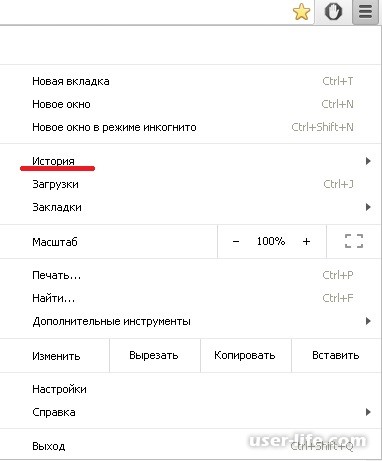
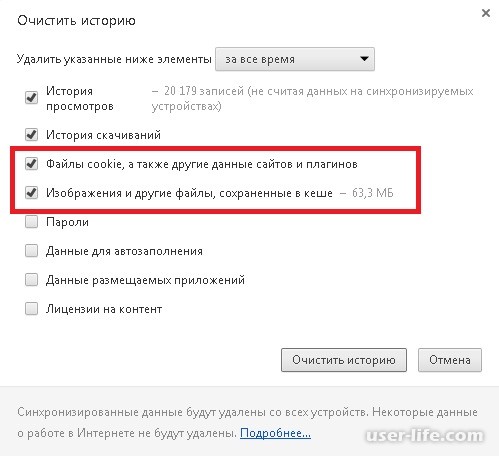
مرورگر خود را مجددا راه اندازی کنید.
روش 4. انتقال Adobe نصب شده استفلش پلیر
همه چیز در اینجا ساده است: این دستورالعمل ها را دنبال کنید وب سایت رسمی Adobe Flash Playerستاره ها را دانلود کنید و نسخه جدیدی از پلیر را نصب کنید که قبلا نسخه قدیمی را دیده اید. برای مشاهده نسخه استریمفلش پلیر، توصیه می شود برنامه را به سرعت دانلود کنید CCleaner، چقدر خوب با این موضوع کنار می آییم.
برخی از کاربران Yandex.Browser ممکن است با اصلاحات زیر مواجه شوند: "من نتونستم از افزونه استفاده کنم". هنگام تلاش برای ایجاد هر نوع محتوای رسانه ای، مانند بازی های ویدئویی یا فلش، مشکلات زیادی وجود دارد.
اغلب، چنین اصلاحیه ای را می توان لغو کرد زیرا از بین رفته است ربات ادوبیفلش پلیر، در غیر این صورت نصب مجدد آن به حل مشکل کمک می کند. در این صورت ممکن است مجبور شوید به روش های دیگری برای حذف شیر متوسل شوید.
این بهبودی ممکن است به یکی از دلایل متعدد رخ دهد. عریض ترین محور عبارت است از:
- ربات فلش پلیر مشکل دارد.
- استفاده از یک صفحه کش با افزونه غیرفعال.
- نسخه مرورگر اینترنت قدیمی است.
- ویروس ها و sqidlive PZ:
- سیستم عامل مشکل داره.
مشکل با فلش پلیر
به روز رسانی فلش پلیر به آخرین نسخه
همانطور که قبلاً گفته شد، خرابی در فلش پلیر یا نسخه قدیمی می تواند باعث از کار افتادن مرورگر شود. در این حالت به نظر می رسد همه چیز به سادگی با به روز رسانی افزونه تکمیل می شود. در مقاله دیگر ما، در دستورالعمل های زیر، دستورالعمل هایی برای نحوه نصب مجدد آن را خواهید یافت.
در حال ارتقاء افزونه
در برخی موارد، افزونه به یک دلیل ساده نمی تواند راه اندازی شود - خطاهای معیوب. این امکان وجود دارد که پس از یک تصادف نتوانید شروع کنید و اکنون باید آن را به صورت دستی روشن کنید.
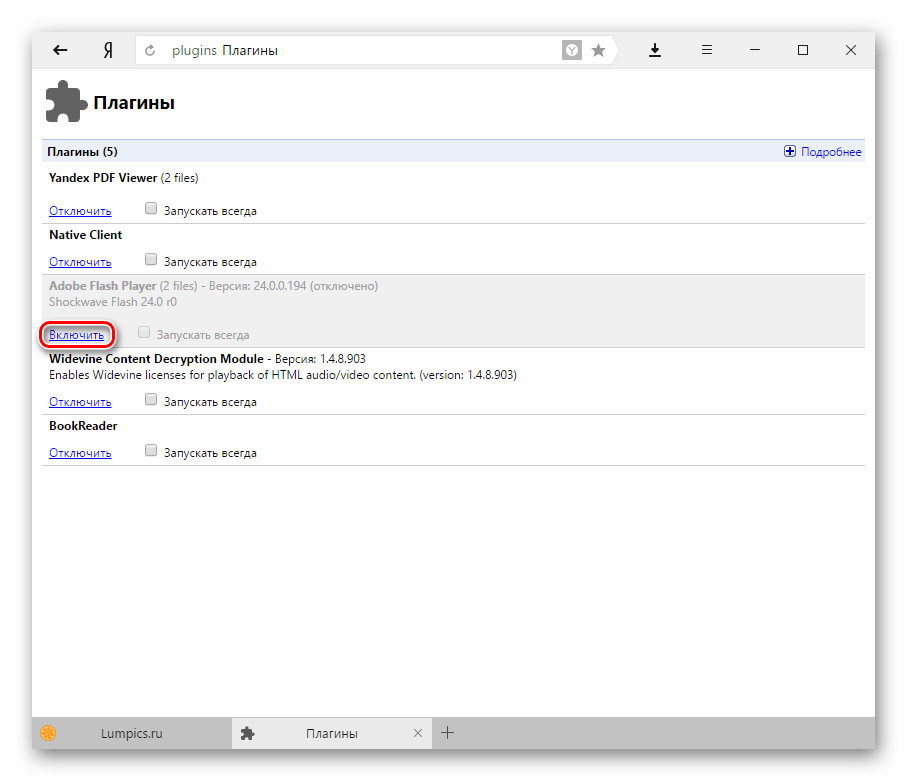
تضاد افزونه
اگر دستور زیر مورد Adobe Flash Player را مشاهده کردید، می گوید: (2 فایل)"، و آنها در حال اجرا هستند، پس دلیل مشکلات افزونه ممکن است تضاد بین این دو فایل باشد. برای اینکه بفهمید چرا باید موارد زیر را انجام دهید:
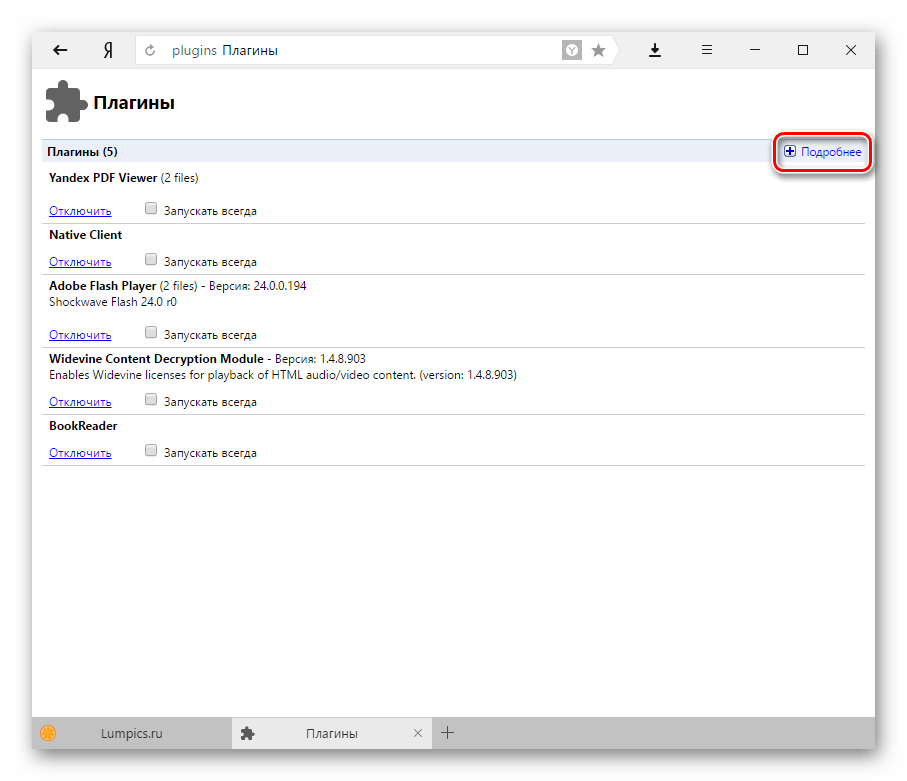
مشکلات دیگر
اگر مشکل فقط در یک سایت ادامه داشت، سعی کنید آن را از طریق مرورگر دیگری باز کنید. عدم امکان دستیابی به محتوای فلش از طریق مشاهدات مختلف در موارد زیر قابل مشاهده است:
- خرابی در سمت سایت.
- غلط ربات فلشبازیکن.
کش و کوکی ها را پاک کنید
ممکن است پس از اولین بار دسترسی به صفحه با فعال بودن افزونه، به این شکل در حافظه پنهان ذخیره شود. بنابراین پس از به روز رسانی یا فعال سازی افزونه، باز هم محتوا دانلود نمی شود. سادهتر از آن چیزی است که به نظر میرسد، میتوان از کناره برای خلاص شدن از کش بدون هیچ تغییری استفاده کرد. در این صورت باید کش و کوکی های خود را پاک کنید.

به روز رسانی مرورگر
Yandex.Browser به طور خودکار به روز می شود، اگر دلیلی وجود دارد که نمی تواند خود را به روز کند، باید آن را به صورت دستی انجام دهید. قبلاً در آمار رسمی در مورد آنها نوشته شده بود.
